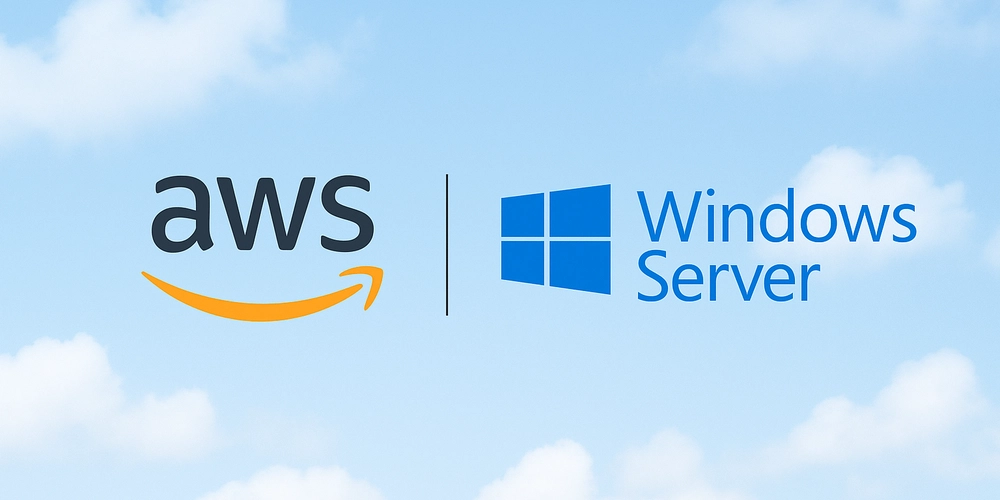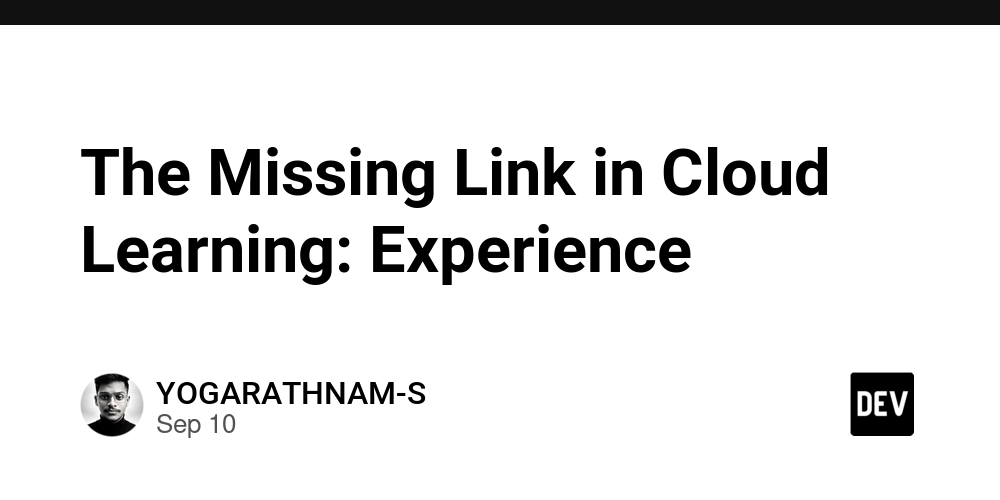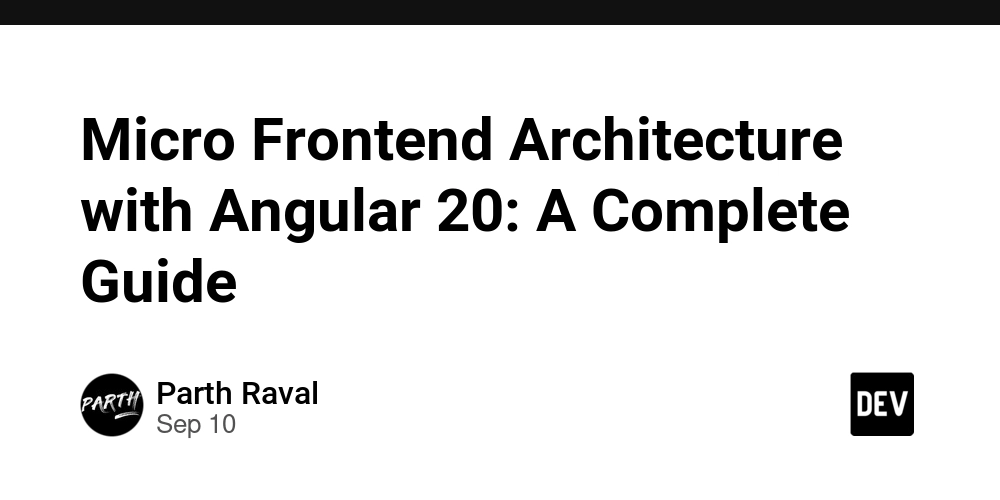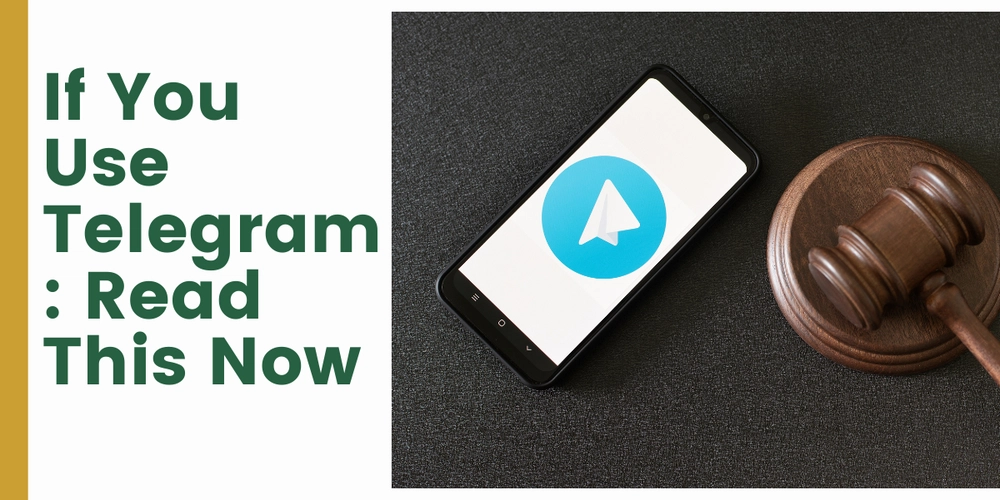Como criar um servidor Windows no AWS EC2 (guia para iniciantes)
Aprenda a configurar um servidor Windows no Amazon EC2, desde a criação de sua instância até o login via desktop remoto. 📝 Introdução A Amazon EC2 é como alugar um computador na nuvem. Em vez de comprar um servidor físico, você pode criar um online instantaneamente, escolher se ele executa o Windows ou o Linux e usá -lo como um computador normal – mas você paga apenas pelo tempo que realmente o usa. Você pode escolher tipos de instância com base na CPU, memória e armazenamento e configurar redes/segurança via VPC e grupos de segurança. O EC2 se integra a outros serviços da AWS como IAM, S3 e CloudWatch, tornando -o ideal para hospedar aplicativos, ambientes de teste ou cargas de trabalho de produção. Quando você está apenas começando com a computação em nuvem, a AWS pode parecer esmagadora. Mas não se preocupe, o lançamento do seu primeiro servidor Windows no AWS EC2 é mais fácil do que parece. Neste guia, eu o guiarei em todas as etapas, desde a configuração da sua instância até a conexão com a área de trabalho remota. No final, você terá seu próprio servidor Windows em execução na nuvem, pronto para hospedagem, desenvolvimento ou até um laboratório de teste. ✅ Pré -requisitos Antes de começarmos, você precisará: uma conta da AWS (inscreva -se aqui) familiaridade básica com o console de gerenciamento da AWS (não se preocupe, vamos manter isso simples) um par de chaves (abordaremos como criar um, se você não o tiver) 🚀 Etapa 1: Faça login no AWS Console Crear uma conta AWS ou assinar se você já tiver um. Prossiga -se usando o usuário root e digite seu endereço de e -mail e senha. 🚀 Etapa 2: inicie uma instância 1) No console da AWS, procure EC2 e clique nele. 2) Você pode clicar na instância de lançamento imediatamente ou ir ao painel para ver suas instâncias em execução, pares de chaves e grupos de segurança. Depois de lançar uma instância, você será solicitado a fornecer um nome; No meu caso, usei “MyWindowsServer” como o nome. 🚀 Etapa 3: Escolha uma imagem da Amazon Machine (AMI) A próxima etapa é definir a imagem da Amazon Machine (AMI) para Windows. Em Start Quick, selecione Microsoft Windows Server 2025 Base. 🚀 Etapa 4: Escolha o tipo de instância para teste/demonstração → T3.micro (elegível de camada livre). Para cargas de trabalho de produção/mais pesado → instâncias maiores como M5, M6i, M7i. 🚀 Etapa 5: configure o par de teclas Selecione um par de chaves existente ou crie um novo. Se criar novo → Escolha o formato .PEM, dê um nome e faça o download do arquivo. ⚠️ Mantenha o arquivo .PEM seguro – você precisará dele mais tarde para descriptografar sua senha do Windows. 🚀 Etapa 6: configurar as configurações de rede Use o VPC padrão (ou crie um novo se não existir). Para criar um novo VPC, clique na barra de pesquisa no canto superior esquerdo e digite “VPC”, clique com o botão direito do mouse no VPC e abra-o em uma nova guia. Clique em Criar VPC. A próxima etapa é voltar para a guia anterior, clique no botão Atualizar e clique no botão suspenso para ver seu novo VPC. Ativar IP público de ativo automático. Crie um novo grupo de segurança (por exemplo, “WindowsServer”). Verifique se o RDP (TCP/3389) é permitido em regras de entrada. 🚀 Etapa 7: Configurar o armazenamento por padrão, a AWS fornece 30 GB de armazenamento EBS. Ajuste apenas se sua carga de trabalho exigir mais. O próximo passo é rolar para baixo para “detalhes avançados”. Vá para baixo para o nome do host do DNS e marque “Ativar IPv4 baseado em recursos”. 🚀 Etapa 8: Revise e inicie a revisão de todas as suas configurações. Se tudo parecer bom, clique em iniciar a instância. 🚀 Etapa 9: conecte -se ao seu servidor Windows 1) Vá para instâncias EC2 → (em execução). 2) Copie o endereço IPv4 público da sua instância. 3) No seu computador, pressione Win + R, digite MSTSC e clique em OK. 4) Cole o endereço IPv4 na caixa de conexão de desktop remota. 5) Na AWS, clique em Conectar e selecione RDP Client → Obter senha. 6) Carregue seu arquivo .pem → Clique em Decripitar a senha. 7) Copie o nome de usuário do “Administrador” e a “senha descriptografada”. 8) Faça login via desktop remoto. Clique em Sim para prosseguir. 🎉 Parabéns! Seu servidor Windows está ativo. 🔧 O que vem a seguir? A partir daqui, você pode: instalar aplicativos corporativos ou usá -los como um host de estação de trabalho remoto em um site (instalar iis), configure o Active Directory para uma loja de laboratório de teste/backup de arquivos importantes centralmente se você deseja registrar a instância do Windows Server, abra sua caixa de diálogo Executar, pressionando o shortcut do teclado “Win + R” e digite “Logoff”, depois clique em OK, e seu short. ⚠️ Dica: lembre -se de parar ou encerrar sua instância quando não estiver em uso para evitar cobranças inesperadas da AWS. 📝 Conclusão O lançamento de uma instância do Windows Server EC2 no AWS é direto quando você conhece as etapas: escolha AMI → Escolha Tipo de instância → Configurar segurança → Iniciar → Connectar via RDP. Com esse conhecimento, agora você pode criar ambientes baseados no Windows na nuvem em apenas alguns minutos. ✍️ Eu escrevo sobre DevOps, Computação em nuvem e infraestrutura de blockchain. Siga -me aqui no Dev.to e Medium (para aprender junto comigo!
Fonte